夥伴們,你們在瀏覽網頁的時候,是不是常常被廣告煩得不行?
彈窗廣告、視訊前的長廣告、網頁上亂七八糟的橫幅廣告,簡直讓人崩潰。
有沒有一種方法可以拯救我們於廣告的水深火熱之中?今天,鬼哥就來給你們介紹一款神器——AdBlock。
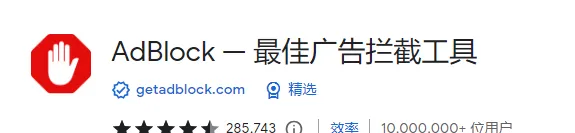
一、介紹
AdBlock,顧名思義,就是廣告攔截外掛程式。這款外掛程式號稱是目前最牛的廣告攔截工具,能夠有效地攔截網頁上的各種廣告。無論是彈窗廣告、視訊廣告、還是網頁上的橫幅廣告,都能一網打盡。
作為一名老程式設計師,我使用這款外掛程式已經有好幾年了,真心覺得它是每個上網沖浪者必備的工具。
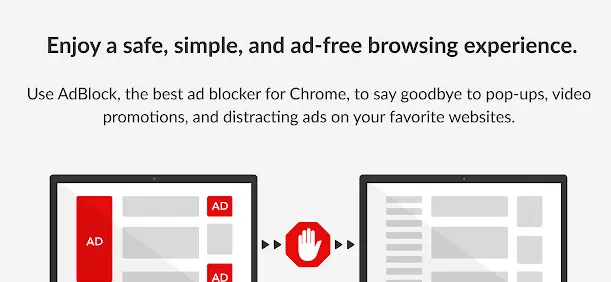
二、下載與安裝
既然這麽牛,那我們怎麽才能用上這款神器呢?
別急,接下來鬼哥就手把手教你們如何下載和安裝AdBlock。
1.獲取安裝包: 考慮到網路原因,部份同學無法實作線上安裝,這種情況下可以直接透過離線安裝的方法來解決。
這裏已經把安裝包下載好了
點選下方公眾號, 回復關鍵字: 2004 獲取 AdBlock 外掛程式 安裝包。
2.安裝包下載好後, 開啟chrome瀏覽器的擴充套件程式界面:
對於Chrome瀏覽器: 在位址列中輸入 chrome://extensions/ 並按Enter。
對於Microsoft Edge(基於Chromium的新版本): 輸入 edge://extensions/ 並按Enter。
4. 啟用開發者模式
在擴充套件程式頁面的右上角,你會看到一個「開發者模式」的切換按鈕。確保它是開啟(或啟用)的。
5.拖放ZIP檔
將先前下載的檔如下圖,直接拖放到擴充套件程式頁面中。
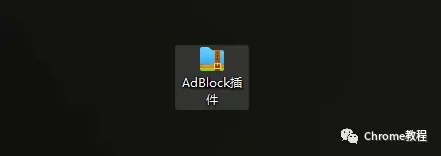
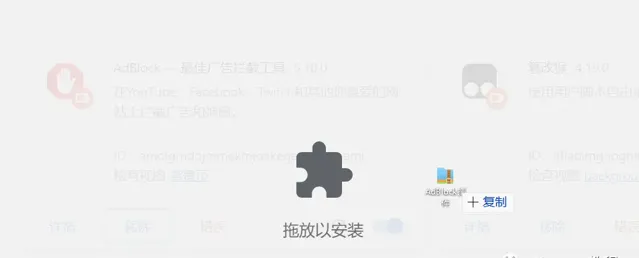
這樣就安裝完成了。
註意: 安裝後可能會提示一個如下圖所示的錯誤,直接忽視就可以了
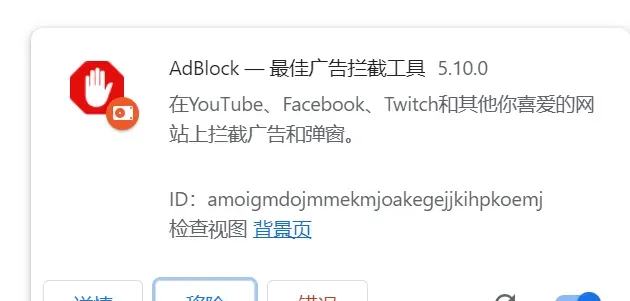
三、使用方法
安裝完成之後,AdBlock會自動執行,開始攔截廣告。那我們該如何使用它呢?
1.開啟AdBlock設定:點選瀏覽器右上角的AdBlock圖示,然後點選「選項」進入設定頁面。
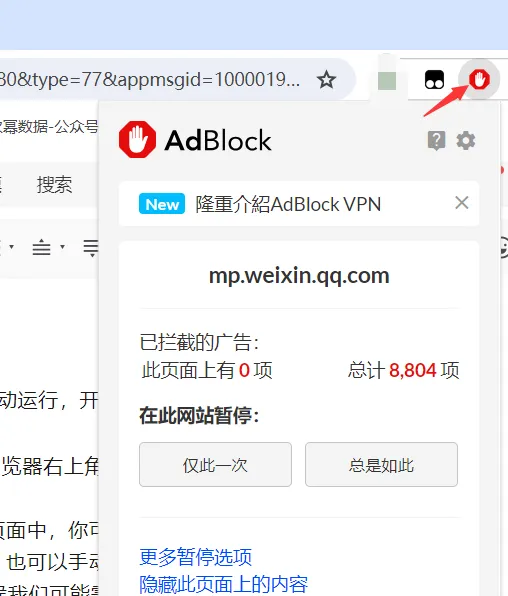
2.自訂過濾規則:在設定頁面中,你可以自訂廣告過濾規則。你可以選擇開啟預設的廣告過濾規則,也可以手動添加自訂規則。
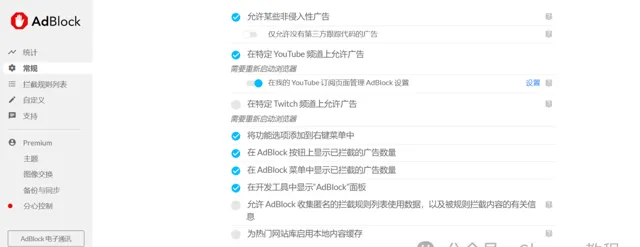
3.暫停/啟用AdBlock:有時候我們可能需要暫時關閉AdBlock來檢視某些廣告內容。你可以點選AdBlock圖示,選擇「暫停AdBlock」來臨時關閉它。同樣,也可以在需要時重新啟用。
4.檢視攔截統計:AdBlock還會顯示你攔截了多少廣告。點選AdBlock圖示,然後點選「顯示統計」即可檢視詳細的攔截數據。
四、AdBlock的好處
AdBlock不僅能攔截廣告,還能帶來不少其他好處。首先,攔截廣告可以加快網頁載入速度。廣告不僅占用螢幕空間,還會占用頻寬和系統資源,影響網頁的載入速度。
有了AdBlock,這些廣告都被攔截了,網頁自然載入得更快了。
其次,AdBlock能提高瀏覽體驗。沒有廣告的幹擾,網頁看起來幹凈整潔,閱讀體驗更好。特別是在看新聞、瀏覽部落格或者檢視一些技術文件時,幹凈的頁面會讓人覺得更舒服。
最重要的是,AdBlock還能保護我們的私密。很多廣告是基於使用者行為數據投放的,透過攔截廣告,我們也能阻止廣告商對我們的追蹤,保護我們的私密安全。
五、帶來了什麽好處
有了AdBlock,我們的上網體驗會大大提升。沒有廣告的幹擾,網頁載入速度更快,瀏覽體驗更好。而且,透過攔截廣告,我們還能保護自己的私密,防止廣告商的追蹤。
鬼哥的看法
說實話,第一次使用AdBlock的時候,我就被它的效果震驚到了。以前看個視訊,總是要忍受前面的長廣告,有時候廣告比視訊本身還長。而有了AdBlock,這些廣告都消失了,看視訊再也不用被打擾了。特別是在一些新聞網站,廣告少了,內容看起來更清爽,閱讀體驗好了很多。
當然,AdBlock並不是萬能的。有些網站為了防止廣告被攔截,會用一些技術手段繞過AdBlock的攔截。這時候,我們就需要手動添加一些自訂規則,或者使用AdBlock的高級功能來解決。不過總體來說,AdBlock已經足夠強大,能攔截大部份廣告。
使用感受
對於經常上網的小夥伴們來說,AdBlock絕對是一個必備的神器。它不僅能幫我們攔截煩人的廣告,還能提升我們的上網體驗。
作為一個老程式設計師,我深知時間的寶貴,而廣告無疑是浪費時間的罪魁禍首之一。有了AdBlock,我們可以把更多的時間用在真正重要的事情上,而不是浪費在等待廣告載入上。
所以,鬼哥強烈推薦大家試試AdBlock。
本文外掛程式獲取方法
關註下方公眾號,後台回復: 2004 獲取
熱門推薦











